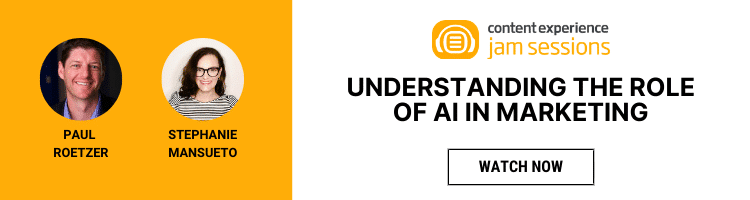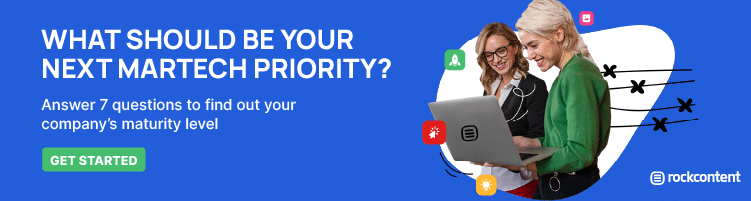خطأ 502 Bad Gateway: كيفية إصلاحه في WordPress؟
نشرت: 2022-03-07لأصحاب الأعمال ، هذا هو آخر شيء يريدون رؤيته. لا يمكنهم تحمل تكلفة مغادرة العملاء المحتملين لموقعهم على الويب والذهاب إلى المنافسة. ومع ذلك ، من الممكن في كثير من الحالات إصلاح خطأ 502 في البوابة .
في منشور المدونة هذا ، سنشرح ماهية الخطأ 502 Bad Gateway Error والأسباب المحتملة وكيفية إصلاحه.
قم بتنزيل هذا المنشور عن طريق إدخال بريدك الإلكتروني أدناه
ما هو 502 Bad Gateway Error؟
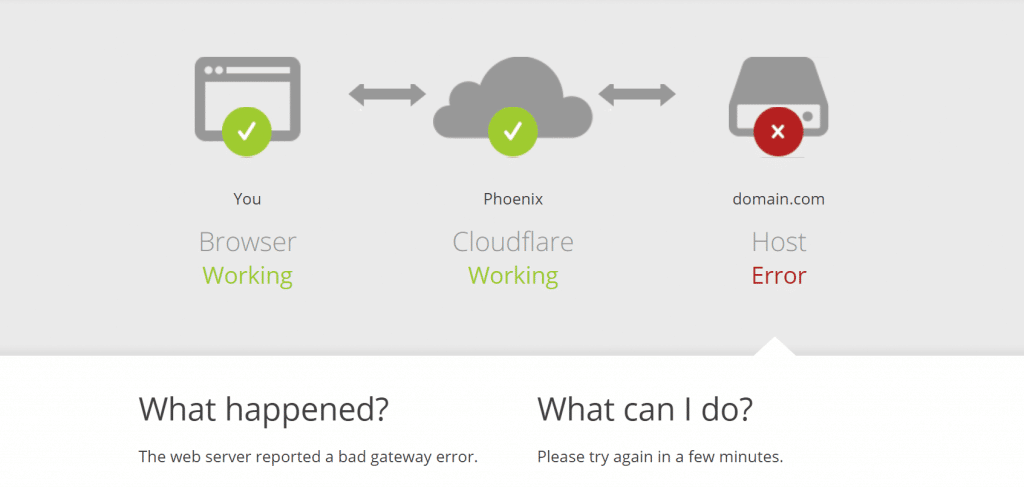
عند زيارة أحد مواقع الويب ، سيرسل متصفحك طلبًا إلى خادم موقع الويب. يرد الخادم على المتصفح برمز حالة HTTP مكون من 3 أرقام يتيح للمتصفح معرفة ما إذا كان الطلب قد اكتمل بنجاح أم لا. خطأ 502 هو أحد رموز حالة HTTP.
هناك 500 رمز خطأ مختلف وكلها تعني أن هناك خطأ من جانب الخادم. في حالة الخطأ 502 ، ما يحدث هو أن الخادم الوكيل لا يتلقى أي استجابة على الإطلاق أو استجابة غير صالحة من خادم رئيسي.
بدون بعض الحفر ، من الصعب معرفة أي شيء أكثر من ذلك. تعرض العديد من المواقع خطأ البوابة السيئة 502 فقط ، والتي لا تقدم مزيدًا من المعلومات حول الخطأ الذي حدث على وجه التحديد.
ومع ذلك ، في كثير من الحالات ، يكون هذا الخطأ خطأ مؤقتًا يتم حله من تلقاء نفسه.
عندما تحصل على هذا الخطأ ، قد تعرضه مواقع ومتصفحات مختلفة بطرق مختلفة.
فيما يلي بعض الرسائل التي قد تتلقاها:
- 502. هذا خطأ
- 502
- خطأ 502
- بروتوكول HTTP 502
- 502 خطأ في الوكيل
كل هذه الرسائل البديلة تعني نفس الشيء.
ما الذي يسبب خطأ 502 غير صحيح في البوابة ؟
لا يوجد سبب واحد فقط لخطأ 502. لهذا السبب قد يكون من الصعب حلها. هذا يمكن أن يسبب مشاكل لأصحاب الأعمال. بدلاً من القدرة على إظهار المحتوى عالي الجودة والمفيد والمستهدف ، يحصل الزائر بدلاً من ذلك على الصفحة الفارغة المخيفة ورمز الخطأ.
في بعض الحالات ، يكون الخادم محملاً بشكل زائد ، إما عن طريق عدد كبير جدًا من الزوار في وقت واحد ، أو ربما بسبب هجوم DDOS. لم يعد لدى الخادم ذاكرة متوفرة لعرض صفحة الويب وبدلاً من ذلك يقوم بإرجاع الخطأ 502.
من حين لآخر ، تنتهي مهلة الخادم فعليًا عندما يستغرق وقتًا أطول من المتوقع لإرجاع طلب المتصفح.
إذا كان الخادم معطلاً ، فلن يتمكن من إعادة طلب إلى المتصفح وستحصل على الخطأ 502.
يمكن أن تتسبب جدران الحماية أيضًا في حدوث مشكلة. قد يحظر جدار الحماية الخاص بالزائر موقعك فقط له فقط ، أو قد يكون جدار الحماية الخاص بك شديد التفاعل ويمنع الطلبات الواردة من الزوار الشرعيين.
إذا قمت بتغيير DNS الخاص بك مؤخرًا ، فقد تجد أن DNS الخاص بك لم يتم نشره بالكامل بعد ، وسيعرض موقعك الخطأ.
قد يكون لديك أيضًا خطأ DNS حيث لا يتم حل DNS إلى عنوان IP الصحيح أو في الواقع إلى أي عنوان IP. قد تتضمن أخطاء الشبكة الأخرى مشكلات مزود خدمة الإنترنت أو مشكلات في التوجيه.
في بعض الأحيان قد لا تكون هناك مشكلة في الخادم على الإطلاق ، ولكن لسبب ما ، هناك مشكلة في نهاية الزائر. قد يكون لديهم مشكلة في جهاز التوجيه أو الاتصال بالإنترنت. قد يتسبب جدار الحماية الخاص بهم في حدوث مشكلة ، أو قد تكون هناك مشكلة في المتصفح.
كيف يمكنك إصلاح 502 Bad Gateway بصفتك مالكًا لموقع الويب؟
بصفتك مالكًا لموقع الويب ، من الضروري مواكبة وقت تشغيل موقع الويب الخاص بك والاطلاع على أي أخطاء. لا يمكنك تحمل تفويت حركة مرور عالية الجودة نظرًا لوجود خطأ 502 في البوابة السيئة.
إذا تلقيت أحد هذه الأخطاء ، فهناك خطوات يمكنك اتخاذها لحلها. إذا لم تكن تقنيًا بنفسك ، فاتصل بمطور الويب الخاص بك واسمح له بالعمل.
ومع ذلك ، قبل أن تبدأ في إجراء أي تعديلات أو تعديلات على موقع الويب ، قم بعمل نسخة احتياطية من موقعك بالكامل ، فقط في حالة حدوث خطأ ما. والأفضل من ذلك ، إذا كان بإمكانك نسخ موقعك وتشغيل الاختبارات على إصدار غير مباشر. بهذه الطريقة ، إذا تعطل أي شيء ، فلن تتسبب في حدوث أخطاء في موقعك الفعلي.
يجدر أيضًا التحقق مما إذا كانت استضافتك معطلة قبل أن تبدأ في استكشاف سجلات الأخطاء والتشفير دون داع.
1) اختبر الإضافات الخاصة بك
مع WordPress ، في بعض الأحيان قد يتسبب تحديث مكون إضافي أو مكون إضافي في حدوث خطأ. قم بتعطيل كل مكون إضافي جديد أو إلغاء تثبيته مؤقتًا ، مرة واحدة.
إذا قمت بتعطيلها جميعًا مرة واحدة ، فقد تصلح الخطأ ، ولكن لن يكون لديك طريقة لمعرفة أيها تسبب في ذلك.
2) العودة إلى التحديثات
غالبًا ما يصدر WordPress إصدارًا تجريبيًا من آخر تحديث قبل إصدار الإصدار النهائي. إذا كنت تجرب الإصدار التجريبي ، فقد يكون هذا هو المكان الذي تكمن فيه مشكلتك. أو قد يكون التحديث الأحدث لا يناسب موقعك لسبب ما.

حاول التراجع عن إصدار WordPress الخاص بك ومعرفة ما إذا كان ذلك سيؤدي إلى إصلاح الخطأ.
3) تحقق من أذونات الملفات الخاصة بك
إذا أجريت أي تحديثات أو أضفت مكونات إضافية ، فربما تم تغيير أذونات الملفات الخاصة بك. راجع الأذونات الخاصة بك وتأكد من أنها كما ينبغي أن تكون.
4) تصفح سجلات خادم الويب
يجب أن تكون قادرًا على الوصول إلى سجلات الخادم الخاص بك والاطلاع على أحدث نشاط على موقعك ، بما في ذلك أي أخطاء. هذا قد يوجهك نحو حل ممكن.
5) بينغ موقعك
استخدم اختبار ping للتحقق مما إذا كان الخادم الخاص بك يستجيب. إذا لم يكن الأمر كذلك ، فقد حان الوقت للتواصل مع مضيف الويب الخاص بك واطلب منهم التحقق من الخادم الخاص بك وحل المشكلة.
6) تعطيل شبكة تسليم المحتوى الخاصة بك
إذا كنت تستخدم CDN ، مثل Cloudflare ، فقد يكون هذا هو سبب المشكلة. قم بتعطيل CDN الخاص بك مؤقتًا ومعرفة ما إذا كان قد تم حل المشكلة. إذا كان الأمر كذلك ، فاتصل بشركة CDN للحصول على المساعدة.
7) هل قمت مؤخرًا بتغيير DNS الخاص بك؟
إذا قمت بنقل مضيفات الويب أو اشتريت مجالًا جديدًا ، فستحتاج إلى تغيير خوادم الأسماء إلى تلك التي يستخدمها مضيف الويب وإلا فلن يعمل موقعك. عند القيام بذلك ، قد يستغرق نشر التغييرات عبر الإنترنت ما يصل إلى 48 ساعة.
سيعطي هذا خطأ 502 مؤقتًا والذي سيتم حله عند نشر التغييرات بالكامل.
8) تصحيح التعليمات البرمجية الخاصة بك
إذا كان لديك رمز مخصص على موقع الويب الخاص بك ، فقد يكون الرمز الخاطئ هو سبب الخطأ 502. ستحتاج إلى المرور عبر التعليمات البرمجية سطرًا سطرًا لاكتشاف أي أخطاء وتصحيحها.
9) تحقق من تكوين جدار الحماية الخاص بك
تعد جدران الحماية أمرًا حيويًا لحماية موقعك من المتسللين والممثلين السيئين ، ولكنها قد تكون مفرطة في رد الفعل. تحقق من التكوين الخاص بك وتأكد من أن جدار الحماية الخاص بك لا يرفض حركة المرور الجيدة تمامًا دون سبب.
كيف يمكنك إصلاح 502 بوابة سيئة كزائر للموقع؟
كما ترى أعلاه ، غالبًا لا يوجد شيء يمكنك القيام به كزائر لموقع الويب عندما تواجه رمز الخطأ 502.
ومع ذلك ، في بعض الأحيان ، يكون الخطأ إما مؤقتًا أو من جانبك.
قبل النقر بعيدًا عن موقع الويب ، جرب تحديثًا سريعًا لمتصفحك. قد يكون الخطأ المؤقت قد اختفى بحلول الوقت الذي يتم فيه تحديث الصفحة.
إذا لم يكن الأمر كذلك ، فاستخدم موقعًا مثل isitdownrightnow.com للتحقق مما إذا كان الموقع لا يعمل مع الجميع أو ما إذا كان لا يعمل من أجلك.
إذا كان الموقع معطلاً تمامًا ، فسيتعين عليك إعادة زيارته في وقت لاحق من اليوم. إذا كان الأمر متعلقًا بك فقط ، فإليك ما يمكنك فعله:
1) جرب متصفحًا مختلفًا
قد تجد أن Chrome يعرض خطأً ولكن Opera و Internet Explorer يعملان بشكل جيد. قبل أن تبدأ في تعديل الإعدادات وإعادة تشغيل الأشياء ، يعد هذا إصلاحًا سريعًا محتملاً قد ينقلك إلى صفحتك.
2) امسح ذاكرة التخزين المؤقت وملفات تعريف الارتباط
إذا كان لديك إصدار قديم أو تالف من الموقع في ذاكرة التخزين المؤقت ، فقد يكون هذا هو سبب الخطأ 502. امسح ذاكرة التخزين المؤقت وملفات تعريف الارتباط وستجد أن الموقع يعمل بشكل مثالي مرة أخرى.
3) تحقق من امتدادات المستعرض الخاص بك
يستخدم الكثير منا ملحقات المستعرض ، مثل Mozilla Color Picker أو زر Pin من Pinterest. من حين لآخر ، قد يكون امتداد المتصفح هو سبب المشكلة.
قم بتعطيل ملحقات المستعرض الخاص بك وجرب الموقع. ثم أعد تمكينهم واحدًا في وقت واحد للعثور على الجاني.
4) قم بإيقاف تشغيله وتشغيله مرة أخرى
كان علينا أن نقول ذلك ، أليس كذلك؟ في بعض الأحيان يكون الحل الواضح هو إعادة تشغيل جهاز الكمبيوتر الخاص بك أو جهاز التوجيه الخاص بك ومعرفة ما إذا كان يحدث فرقًا.
5) تحقق من مزود خدمة الإنترنت الخاص بك
إذا فشل كل شيء آخر ، فمن المفيد الاتصال بمزود خدمة الإنترنت لمعرفة ما إذا كانت لديهم مشكلة. ربما قاموا بحظر الموقع لسبب ما.
أكواد حالة HTTP الأخرى المشابهة لـ 502 Bad Gateway
هناك العديد من رموز حالة HTTP المختلفة ، بما في ذلك خطأ 404 الشهير للصفحة غير الموجودة ، أو عمليات إعادة التوجيه 301 لتوجيه الأشخاص إلى صفحة تم نقلها.
رموز الحالة 500 هي رموز خادم بالكامل ، مما يمنحك معلومات حول ما إذا كان الخادم يستجيب ولماذا لا. 504 ، على سبيل المثال ، خطأ مهلة البوابة و 500 خطأ داخلي في الخادم.
قامت Mozilla بتجميع قائمة كاملة بكل أكواد حالة HTTP . يجدر الاحتفاظ بهذه القائمة لتسليمها إذا كنت تعتمد على موقع الويب الخاص بك لجذب العملاء وبيعهم.
الخلاصة: احتفظ بأخطاء 502 تحت السيطرة واجعل زوار موقعك سعداء
كعمل تجاري ، من المهم التأكد من توفير وقت تشغيل مثالي لموقعك. راقب عن كثب رموز الأخطاء وسجلات موقع الويب الخاص بك وستضمن حصول زوار موقعك على تجربة رائعة عندما يتصفحون موقعك.
بالإضافة إلى وقت التشغيل الأمثل ، تحتاج أيضًا إلى محتوى رائع. ألق نظرة على مقالتنا حول إنشاء محتوى موقع الويب وتحقق من نضج المحتوى الخاص بك.